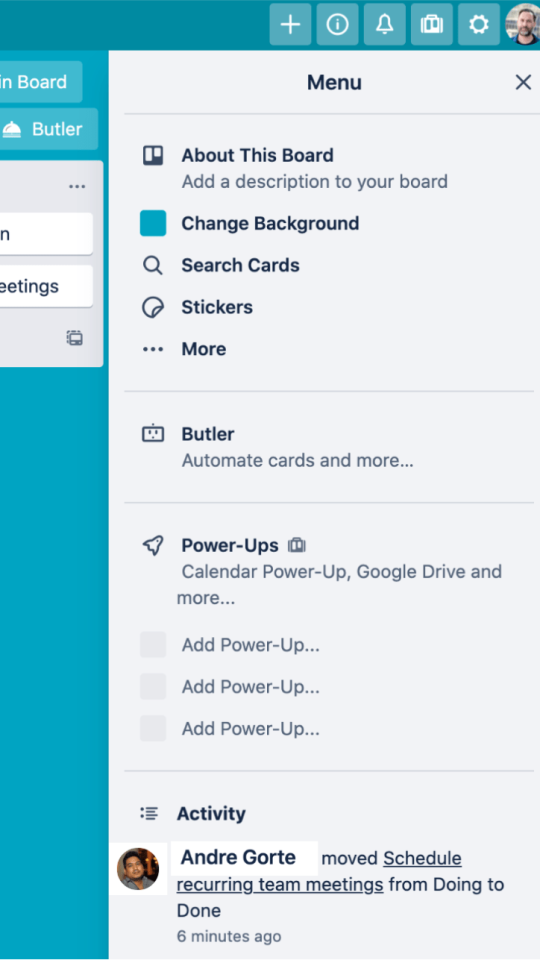บทที่ 1
เรียนรู้การใช้งานเบื้องต้นของบอร์ด Trello
การเริ่มต้นใช้งานกับ Trello นั้นเป็นเรื่องง่าย ในบทนี้ คุณจะได้เรียนรู้เกี่ยวกับองค์ประกอบพื้นฐานของ Trello บอร์ด รายการ และการ์ด และอื่น ๆ อีกมากมาย
ภาพรวมของส่วน
ในส่วนนี้ คุณจะได้เรียนรู้ดังนี้
ลองไปเรียนรู้ข้อมูลพื้นฐานเลย
บอร์ด Trello มีส่วนประกอบสำคัญ 4 ชิ้น แต่มีความเป็นไปได้ไม่จำกัด:
บอร์ดคืออะไร
บอร์ด (A) เป็นที่ที่ทีมร่วมมือและทำงานด้วยกัน คุณสามารถสร้างบอร์ดเพื่อจัดการโปรเจกต์ สร้างขั้นตอนการทำงานที่ใช้ร่วมกัน หรือจัดเก็บข้อมูลที่สำคัญได้
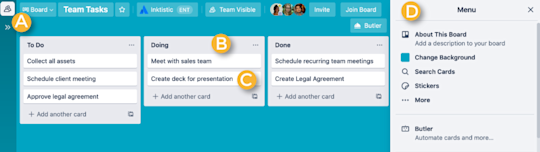
รายการคืออะไร
รายการ (B) สามารถแสดงขั้นตอนความคืบหน้าหรือประเภทของข้อมูลได้ ย้ายการ์ดจากรายการหนึ่งไปอีกรายการหนึ่งเมื่องานเดินหน้าสู่เส้นชัย หรือจัดระเบียบการ์ดเพื่อเป็นวิธีติดตามความคิดหรือข้อมูลสำคัญต่าง ๆ สร้างรายการมากเท่าที่คุณต้องการและเรียงลำดับรายการง่าย ๆ ได้ด้วยการลากและวาง

การ์ดคืออะไร
การ์ด (C) สามารถเป็นตัวแทนของอะไรก็ได้ตั้งแต่โปรเจกต์ งาน หรือไอเดีย การ์ดมีสองด้าน: ด้านหน้าและด้านหลัง
ด้านหน้าของการ์ดจะแสดงข้อมูลโดยย่อ เช่น คำอธิบายงานและวันครบกำหนด คุณสามารถดูด้านหน้าของการ์ดได้จากบอร์ด
หลังการ์ดมีข้อมูลรายละเอียดเพิ่มเติม เช่น ข้อมูลสรุปของงาน รายการตรวจสอบ และการสนทนาของทีม คุณสามารถเข้าถึงด้านหลังของการ์ดได้โดยการเลือกจากรายการ
การตั้งค่าความเป็นส่วนตัวของบอร์ดคืออะไร
การตั้งค่าความเป็นส่วนตัวของบอร์ดจะช่วยประกันว่ามีเพียงบุคคลที่เหมาะสมเท่านั้นที่สามารถเข้าถึงบอร์ดหรือพื้นที่ทำงานได้ คุณสามารถตั้งค่าระดับความเป็นส่วนตัวของบอร์ดได้เมื่อคุณสร้างบอร์ดหรือเปลี่ยนระดับความเป็นส่วนตัวได้ตลอดเวลาโดยการเลือกจากด้านบนของบอร์ด
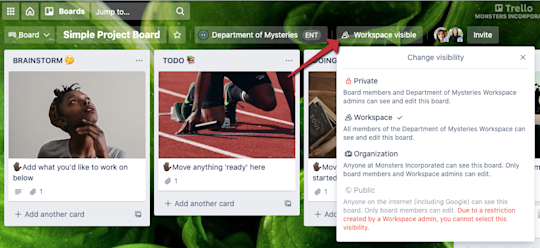
- ส่วนตัว: เฉพาะสมาชิกที่มอบหมายให้บอร์ดเท่านั้นที่สามารถเข้าถึงได้ เหมาะอย่างยิ่งหากคุณต้องการเก็บข้อมูลและขั้นตอนการทำงานของคุณไว้เป็นความลับ
- พื้นที่ทำงาน: การตั้งค่าความเป็นส่วนตัวเริ่มต้นของบอร์ด Trello Enterprise สมาชิกทุกคนของพื้นที่ทำงานสามารถดู เข้าร่วม และแก้ไขการ์ดบนบอร์ดได้
- องค์กร: ผู้ใช้ใด ๆ ที่ได้รับอนุญาตจากบริษัทของคุณสามารถดูบอร์ดนี้ได้ แต่จะมีแค่ผู้ดูแลระบบพื้นที่ทำงาน ผู้ดูแลบอร์ด และสมาชิกที่ได้รับมอบหมายให้กับบอร์ดเท่านั้นที่สามารถแก้ไขบอร์ดได้ กำลังมองหาข้อมูลเพิ่มเติมใช่ไหม
- สาธารณะ: ผู้ชมภายนอก (และ Google!) สามารถมองเห็นบอร์ดสาธารณะได้ แต่มีเพียงสมาชิกทีมที่ได้รับมอบหมายบอร์ดเท่านั้นที่สามารถทำการเปลี่ยนแปลงได้ การกระตุ้นให้สร้างบอร์ดเริ่มต้นของ Trello มีไว้สำหรับผู้ใช้ในการสร้างบอร์ดส่วนตัว แต่บางกรณีใน Trello Enterprise ผู้ดูแลระบบอาจจำกัดการสร้างบอร์ดสาธารณะของคุณ
หากคุณเป็น__ผู้ดูแลระบบ Enterprise__ ที่อยากรู้เกี่ยวกับวิธีการจัดการการตั้งค่าความเป็นส่วนตัวของบอร์ดทั่วทั้งธุรกิจ ให้ไปที่บทที่ 12
ทำความเข้าใจผู้ใช้และผู้ดูแล
ผู้ใช้สามประเภท:
__สมาชิก Enterprise __: ผู้ใช้ที่ชำระเงินและได้รับอนุญาตให้ใช้งานภายใน Trello Enterprise ของคุณ สามารถเพิ่มลงในบอร์ดพร้อมการเข้าถึงการแก้ไขได้เต็มรูปแบบ ผู้ดูแล Enterprise สามารถจัดการการอนุญาตสมาชิกเหล่านี้ได้อย่างสมบูรณ์
สมาชิกฟรี: ผู้ใช้ Trello ที่ไม่มีใบอนุญาตในบริษัทของคุณ ผู้ใช้กลุ่มนี้เป็นส่วนหนึ่งของบริษัทของคุณและสามารถใช้ Trello สำหรับโปรเจกต์ส่วนตัวได้ แต่โดยค่าเริ่มต้นแล้วไม่สามารถเข้าถึงพื้นที่ทำงานหรือบอร์ดของ Enterprise ได้ พวกเขาต้องได้รับเชิญในฐานะผู้ใช้ทั่วไป
ผู้สังเกตการณ์: ผู้สังเกตการณ์คือสมาชิกบอร์ดที่สามารถดูและแสดงความคิดเห็นบนบอร์ดได้ แต่จะไม่สามารถย้ายหรือแก้ไขการ์ด อัปโหลดไฟล์แนบ หรือเปลี่ยนการตั้งค่าบอร์ดได้ กำลังมองหาข้อมูลเพิ่มเติมใช่ไหม เอกสารช่วยเหลือ: การเพิ่มผู้สังเกตการณ์ไปยังบอร์ด
ผู้ดูแลระบบสี่ประเภท:
ผู้ดูแลระบบ Enterprise: ดูแลการตั้งค่าสำหรับ Trello Enterprise ทั่วทั้งบริษัทของคุณ การตั้งค่ารวมถึงสมาชิกและการอนุญาตสมาชิก การตั้งค่าบอร์ด และ Power-Up และเครื่องมือการแชร์ไฟล์ที่ได้รับอนุมัติ
แดชบอร์ดผู้ดูแลระบบ Enterprise: ศูนย์กลางเพื่อให้ผู้ดูแล Enterpriseของคุณในการเพิ่ม/ลบผู้ใช้ที่ชำระเงิน การจัดการพื้นที่ทำงาน และการตั้งค่าอื่น ๆ ทั่วทั้ง Enterprise
ผู้ดูแลระบบพื้นที่ทำงาน: ผู้ดูแลระบบพื้นที่ทำงานจัดการการตั้งค่าสำหรับพื้นที่ทำงานทั้งหมด (เช่นบอร์ดทั้งหมดที่อยู่ในทีมวิศวกรรม หรือบอร์ดทั้งหมดที่เป็นของทีมทรัพยากรบุคคล)
ผู้ดูแลบอร์ด: ผู้ดูแลบอร์ดคือใครก็ตามที่รับผิดชอบการจัดการการตั้งค่าของบอร์ดใดบอร์ดหนึ่งเป็นการเฉพาะ
เมื่อคุณมีข้อมูลพื้นฐานแล้วในขณะนี้ คุณก็พร้อมจะดูว่าทีมของคุณสามารถใช้บอร์ดของตนเชื่อมต่อและทำงานร่วมกันได้อย่างไร